Cómo encontrar todos los dispositivos vinculados a su cuenta de Microsoft en Windows 11
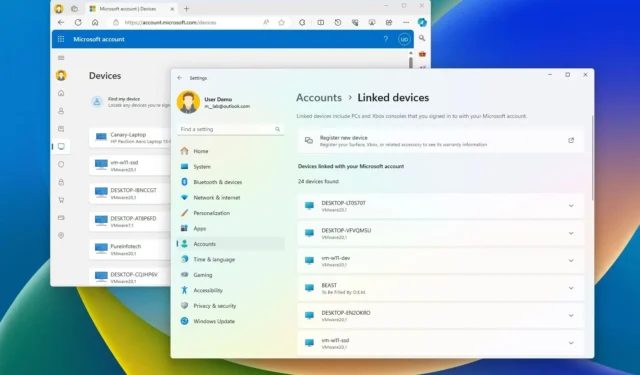
- Para ver los dispositivos registrados con su cuenta de Microsoft en Windows 11, abra Configuración > Cuentas > Dispositivos vinculados .
- Alternativamente, abra su cuenta de Microsoft (en línea) y abra la página «Dispositivos» .
Puede ver las computadoras y consolas de juegos asociadas con su cuenta de Microsoft a través de la página de configuración «Dispositivos vinculados» en Windows 11 y su cuenta en línea. En esta guía, le mostraré cómo completar este proceso.
Si alguna vez inició sesión con su cuenta de Microsoft en una computadora con Windows 11, 10 u 8.1 o en una consola Xbox, el dispositivo se registró automáticamente en su cuenta en línea. Este no es solo un inventario de los dispositivos que posee, sino que también proporciona diversa información sobre cada uno de los dispositivos con respecto al hardware y software, las claves de cifrado de recuperación y la capacidad de encontrar su dispositivo después de su pérdida o robo. También puedes agregar y eliminar dispositivos manualmente.
Anteriormente, la única forma de ver sus dispositivos era iniciar sesión en su cuenta mediante el navegador web. Sin embargo, a partir de la última vista previa del canal Beta, ahora puede revisar sus computadoras y consolas de juegos desde la página de configuración “Dispositivos vinculados” en Windows 11.
En esta guía, describiré las diferentes formas de ver un inventario de sus dispositivos registrados con su cuenta de Microsoft.
- Verifique los dispositivos vinculados a su cuenta de Microsoft desde Configuración
- Verifique los dispositivos vinculados a su cuenta de Microsoft en línea
Verifique los dispositivos vinculados a su cuenta de Microsoft desde Configuración
Para ver los dispositivos vinculados a su cuenta desde la aplicación Configuración en Windows 11, siga estos pasos:
-
Configuración abierta .
-
Haga clic en Cuentas .
-
Haga clic en la página Dispositivos vinculados .
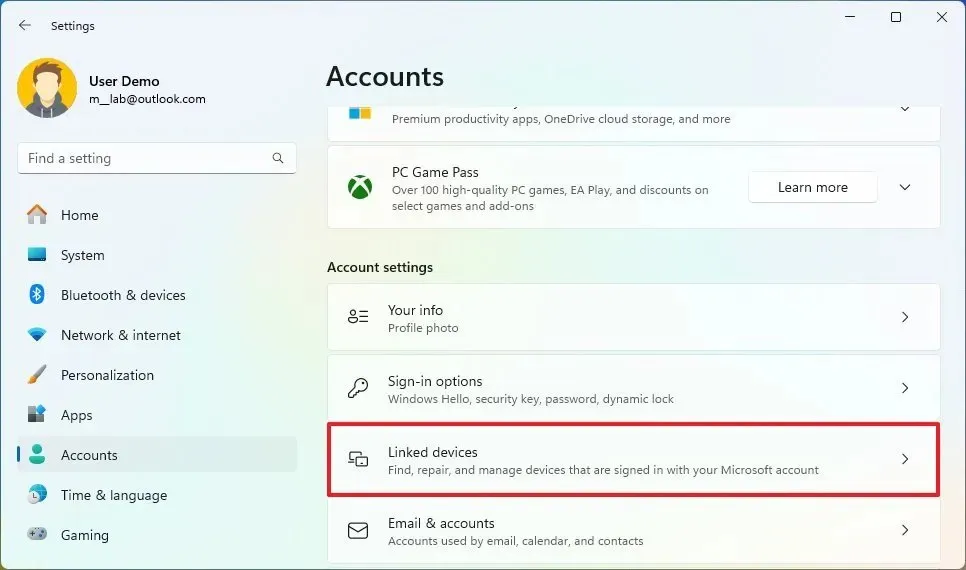
-
Verifique las computadoras y consolas registradas en su cuenta.
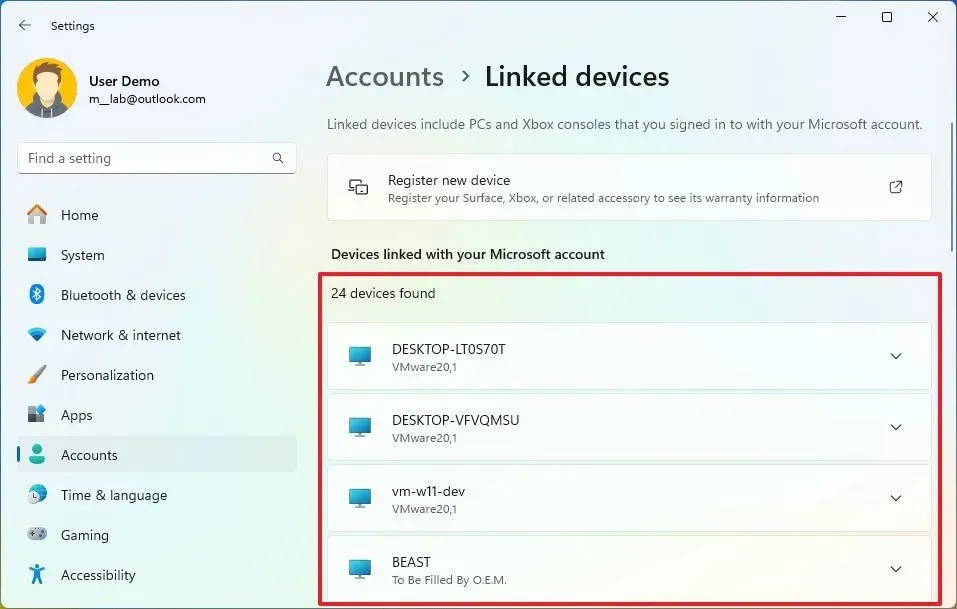
-
(Opcional) Seleccione uno de los dispositivos.
-
Revise diversos datos, como el número de serie, la tecnología y las especificaciones del sistema operativo.
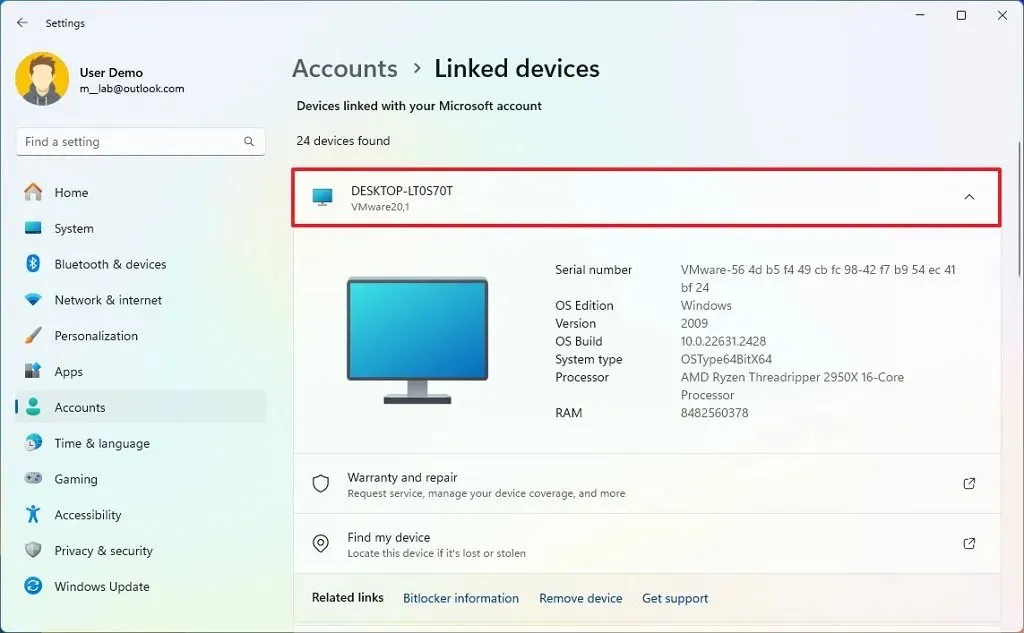
-
(Opcional) Haga clic en «Buscar mi dispositivo» para abrir la página «Dispositivos» en línea.
-
Confirme la última ubicación conocida (o bloquee el dispositivo de forma remota).
-
(Opcional) Haga clic en el enlace de información de BitLocker para ver la información de la clave de recuperación de cifrado en línea.
-
(Opcional) Haga clic en la opción Quitar dispositivo para desvincular la computadora de su cuenta en línea.
Después de completar los pasos, podrá revisar todos los dispositivos en los que haya iniciado sesión con su cuenta de Microsoft. También tendrá la opción de realizar algunas tareas específicas, incluida la búsqueda de un dispositivo de forma remota, verificar la información de cifrado e incluso eliminar la computadora de su cuenta.
Independientemente de la cantidad de dispositivos en su inventario, ahora es más importante cambiar el nombre de la computadora correctamente para que sea más fácil de identificar en su cuenta.
Habilitar la página de configuración de dispositivos vinculados
Al momento de escribir este artículo, la página «Dispositivos vinculados» está disponible para los evaluadores con computadoras inscritas en el Canal Beta y, si falta la página, puede usar ViveTool para habilitarla:
-
Descargue el archivo ViveTool-vx.xxzip para habilitar la nueva página de dispositivos vinculados.
-
Haga doble clic en la carpeta zip para abrirla con el Explorador de archivos.
-
Haga clic en el botón Extraer todo .
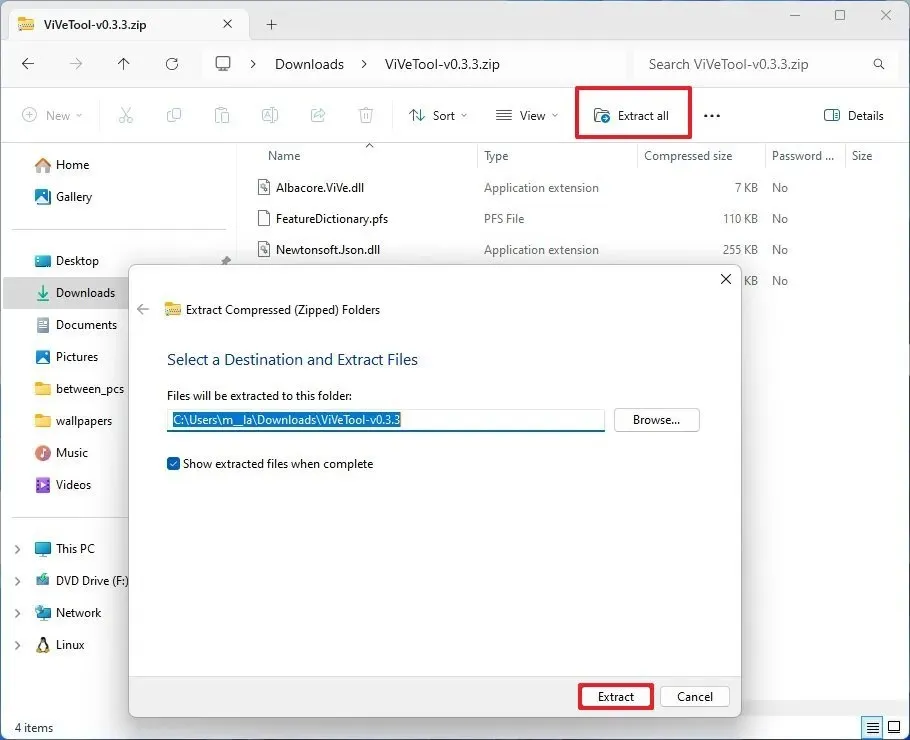
-
Haga clic en el botón Extraer .
-
Copie la ruta a la carpeta.
-
Abra Inicio .
-
Busque Símbolo del sistema , haga clic derecho en el resultado superior y seleccione la opción Ejecutar como administrador .
-
Escriba el siguiente comando para navegar a la carpeta ViveTool y presione Enter :
cd c:\folder\path\ViveTool-v0.x.xEn el comando, recuerde cambiar la ruta a la carpeta con su ruta.
-
Escriba el siguiente comando para habilitar la nueva página de dispositivos vinculados y presione Entrar :
vivetool /enable /id:47448915,48546544 -
Reinicia la computadora.
Una vez que complete los pasos, las nuevas páginas de dispositivos vinculados aparecerán en las secciones Cuentas de la aplicación Configuración.
Si cambia de opinión, puede revertir los cambios con las mismas instrucciones, pero en el paso 10 , asegúrese de usar el vivetool /disable /id:47448915,48546544comando y luego reinicie la computadora.
Verifique los dispositivos vinculados a su cuenta de Microsoft en línea
Para ver los dispositivos vinculados a su cuenta de Microsoft en línea, siga estos pasos:
-
Abra una cuenta de Microsoft .
-
Inicia sesión con tus credenciales.
-
Haga clic en Dispositivos en el panel izquierdo.
-
Confirma los dispositivos vinculados a tu cuenta.
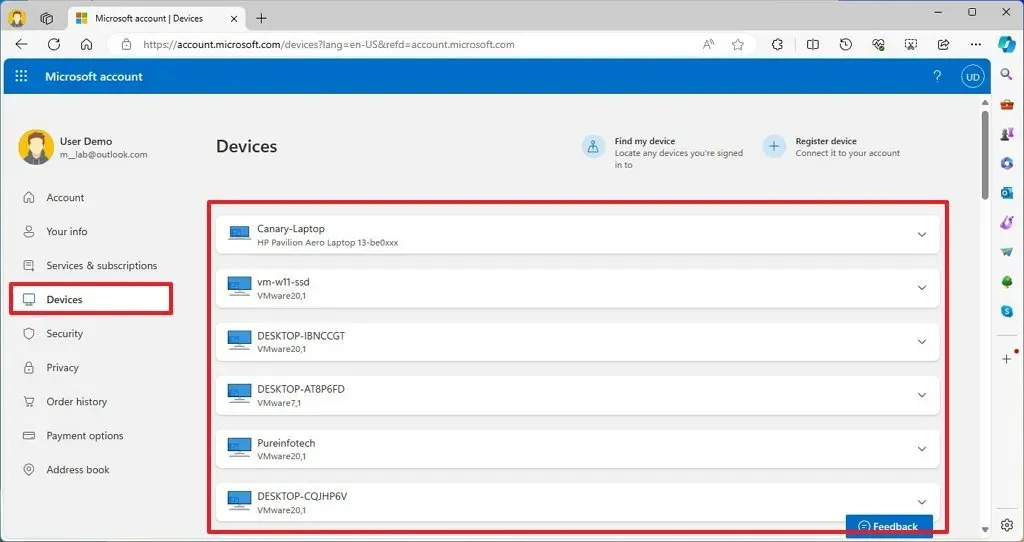
-
(Opcional) Seleccione uno de los dispositivos.
-
Haga clic en «Información y soporte» para revisar diversos datos, como el número de serie, la tecnología y las especificaciones del sistema operativo.

- Revise el número de serie del dispositivo y las especificaciones técnicas básicas.
-
(Opcional) Haga clic en «Buscar mi dispositivo» en la página «Dispositivos».
-
Confirme la última ubicación conocida (o bloquee el dispositivo de forma remota).
-
(Opcional) Haga clic en la opción Quitar dispositivo para desvincular la computadora de su cuenta.
Una vez que complete los pasos, podrá revisar los dispositivos asociados con su cuenta de Microsoft, incluidas las opciones para ver información relacionada y eliminar la computadora de su cuenta.



Deja una respuesta